如何解决win10系统找不到本地组策略编器与本地用户和组问题
现在大部分电脑都是win10系统,有些用户遇到了找不到本地组策略编器与本地用户和组问题,想知道如何解决,接下来小编就给大家介绍一下具体的操作步骤。
Windows10家庭版:
1. 首先第一步鼠标右键单击桌面空白处,在弹出的菜单栏中根据下图箭头所指,依次点击【新建-文本文档】选项。
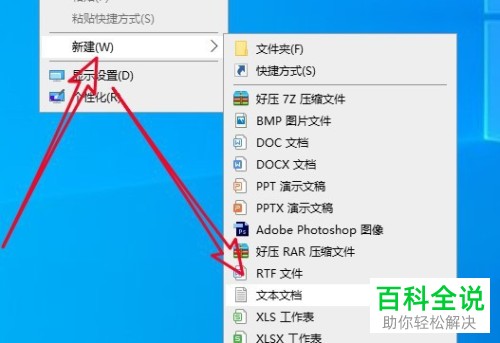
2. 第二步先打开新建文本文档,接着根据下图所示,输入以下代码:
@echo off
pushd "%~dp0"
dir /b C:\Windows\servicing\Packages\Microsoft-Windows-GroupPolicy-ClientExtensions-Package~3*.mum >List.txt
dir /b C:\Windows\servicing\Packages\Microsoft-Windows-GroupPolicy-ClientTools-Package~3*.mum >>List.txt
for /f %%i in ('findstr /i . List.txt 2^>nul') do dism /online /norestart /add-package:"C:\Windows\servicing\Packages\%%i"
pause

3. 第三步根据下图箭头所指,依次点击【文件-另存为】选项。
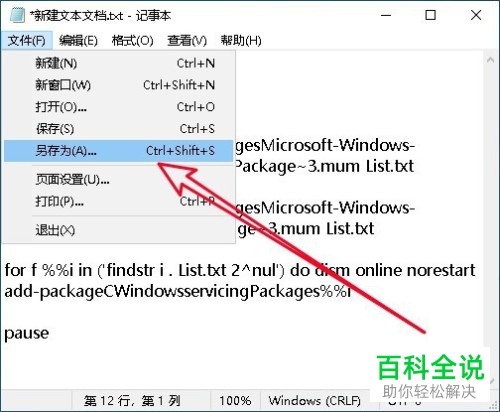
4. 第四步在弹出的窗口中,根据下图箭头所指,先将文件名后缀修改为【.bat】,接着点击【保存】选项。
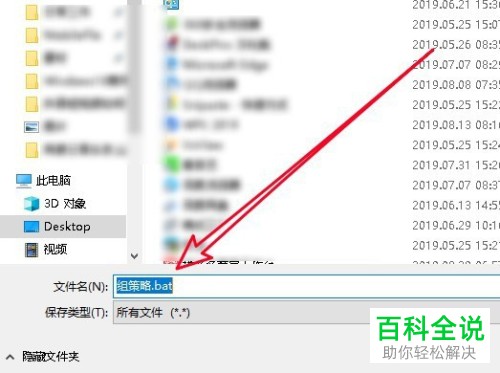
5. 第五步先退回桌面,接着鼠标右键单击【bat】图标,在弹出的菜单栏中根据下图箭头所指,点击【以管理员身份运行】选项。

6. 第六步先将电脑重启,接着按下【Win+R】快捷键打开【运行】窗口,然后根据下图所示,在方框中输入【gpedit.msc】并点击【确定】选项。

7. 最后根据下图所示,成功打开【本地组策略编辑器】窗口。
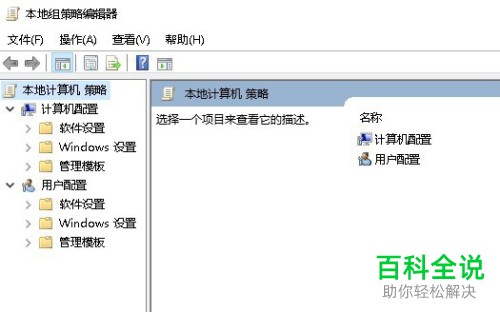
Windows10专业版:
1. 首先第一步按下【Win+R】快捷键打开【运行】窗口,根据下图所示,在方框中输入【mmc】并点击【确定】选项。
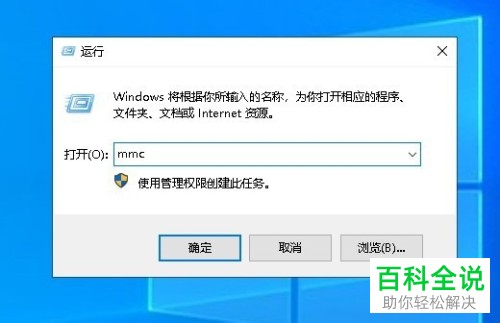
2. 第二步打开【控制台】窗口后,根据下图箭头所指,点击【文件】选项。
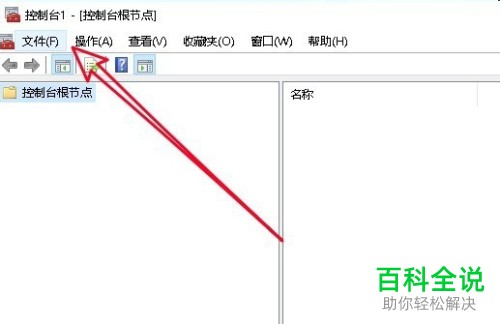
3. 第三步在弹出的菜单栏中,根据下图箭头所指,点击【添加/删除管理单元】选项。
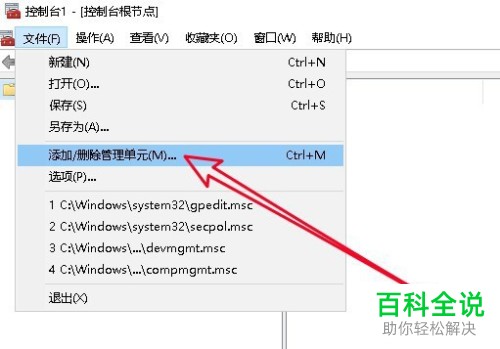
4. 第四步在弹出的窗口中,根据下图箭头所指,先选择【本地用户和组】,接着点击【添加】选项。

5. 第五步打开【选择目标机器】窗口后,先勾选【本地计算机】,接着根据下图所示,点击【下一步】选项。

6. 第六步成功添加【本地用户和组】,根据下图箭头所指,点击【确定】选项。
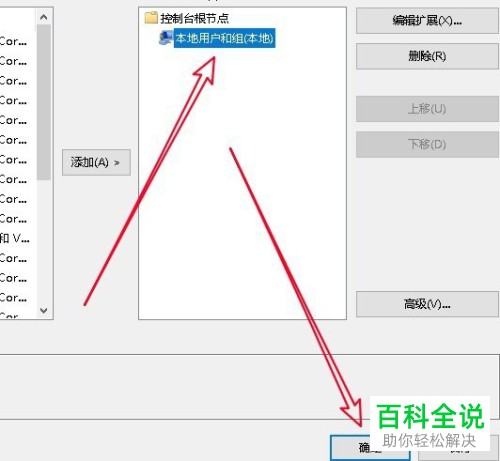
7. 第七步先退回桌面,接着鼠标右键单击【此电脑】图标,在弹出的菜单栏中根据下图箭头所指,点击【管理】选项。
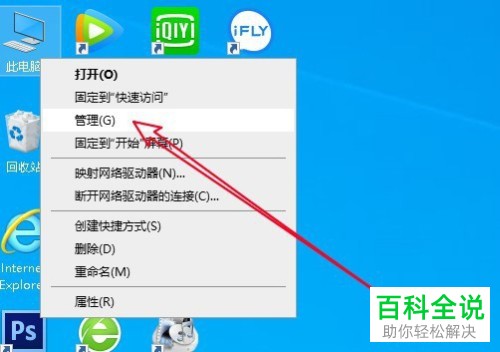
8. 最后打开【计算机管理】窗口,根据下图箭头所指,成功找到【本地用户和组】菜单。
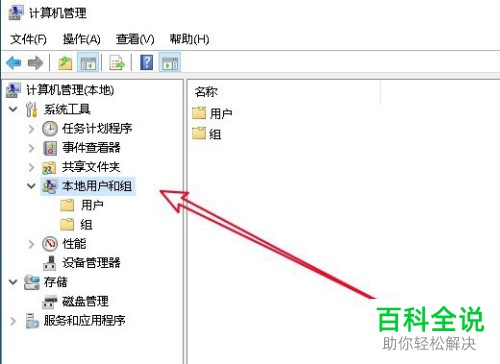
以上就是如何解决win10系统找不到本地组策略编器与本地用户和组问题的方法。

